Heim >System-Tutorial >Windows-Serie >So verbergen Sie einige Sicherheitsoptionen von Strg+Alt+Entf in WIN10
So verbergen Sie einige Sicherheitsoptionen von Strg+Alt+Entf in WIN10
- 王林nach vorne
- 2024-03-27 12:01:16849Durchsuche
php-Editor Yuzai zeigt Ihnen, wie Sie einige Sicherheitsoptionen von Strg+Alt+Entf in WIN10 ausblenden. Im WIN10-System ist die Tastenkombination Strg+Alt+Entf eine häufig verwendete Systemverwaltungsfunktion, manchmal werden jedoch einige Sicherheitsoptionen wie der Task-Manager verfügbar gemacht. Wenn Sie diese Optionen ausblenden möchten, können Sie dies über einfache Einstellungen zum Schutz der Systemsicherheit tun. Als Nächstes stellen wir Ihnen die Bedienung im Detail vor, um Ihr System sicherer und zuverlässiger zu machen.
1. Öffnen Sie zunächst den Gruppenrichtlinien-Editor.
Drücken Sie die Tastenkombination Win+R, um das Dialogfeld [Ausführen] zu starten. Geben Sie GPEDIT.MSC in das Textfeld [Öffnen] ein und klicken Sie auf die Schaltfläche [OK], um den Editor für lokale Gruppenrichtlinien zu starten (Abbildung 1).
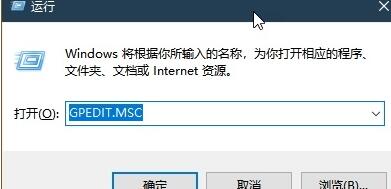
2. Erweitern Sie in der Navigationsleiste auf der linken Seite des Fensters „Lokaler Gruppenrichtlinien-Editor“ [Benutzerkonfiguration → Administrative Vorlagen → System]. Nachdem Sie auf dieses Element geklickt haben, sehen Sie im rechten Bereich vier Optionen, nämlich: [Passwort ändern] löschen, [Computer sperren] löschen, [Task-Manager] löschen, [Abmelden] löschen usw. (Abbildung 2). Wenn mehrere Benutzer angemeldet sind, wird auch die Option zum Löschen von [Benutzer wechseln] angezeigt.
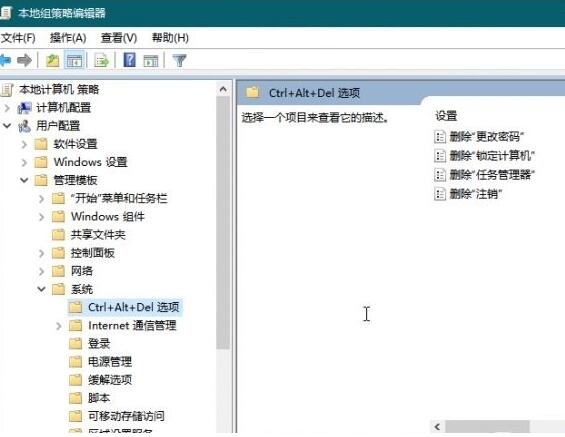
3. Um eine oder mehrere der oben genannten Optionen zu löschen, doppelklicken Sie auf diese Elemente, wie hier auf die Option [Gesperrten Computer löschen], wählen Sie im sich öffnenden Konfigurationsfenster die Option [Aktiviert] und klicken Sie auf [ Übernehmen] und [OK], sodass das ausgewählte Element nicht mehr im Auswahlfenster angezeigt wird, das durch die Tastenkombination Strg+Alt+Entf geöffnet wird (Abbildung 3).
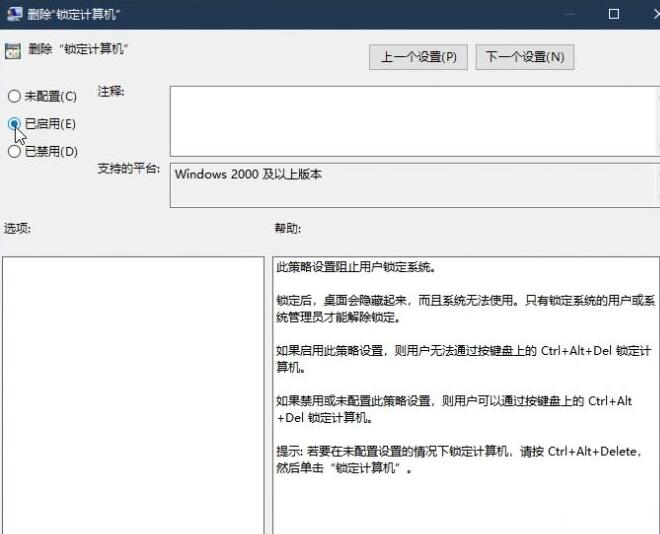
Um die Anzeige von [Task-Manager] im sicheren Anmeldefenster zu deaktivieren, doppelklicken Sie einfach auf das Element [Task-Manager entfernen] und setzen Sie es auf [Aktiviert] (Abbildung 4). Das Gleiche gilt für andere Projekteinstellungsmethoden.
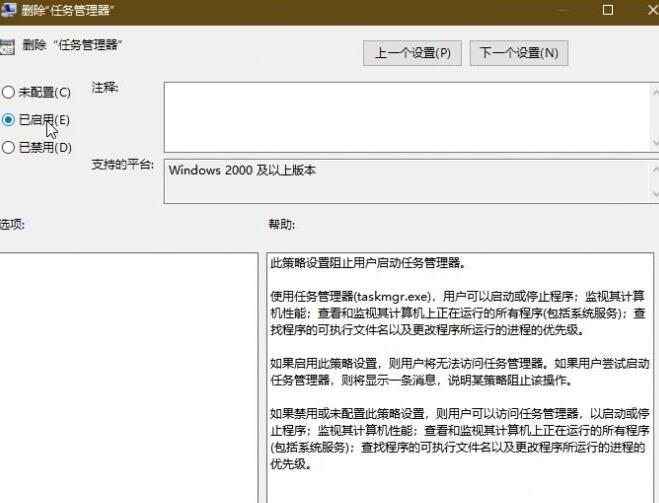
Einstellungsmethode zwei: Registrierung (geeignet für Win10 Home Edition-Benutzer)
1 Öffnen Sie zuerst die Registrierung und drücken Sie die Tastenkombination Win+R, geben Sie REGEDIT in das Feld [Ausführen] ein und drücken Sie die Eingabetaste, um das Registrierungsbearbeitungsgerät zu starten .
2. Navigieren Sie im Registrierungseditor zu [HKEY_CURRENT_USERSoftwareMicrosoftWindowsCurrentVersionPoliciesSystem] (Abbildung 5).
3. Doppelklicken Sie im rechten Bereich des Systemzweigs auf den Namen [Standard]. Setzen Sie im Popup-Dialogfeld [Wertdaten] auf 1 und bestätigen Sie dann (Abbildung 6).
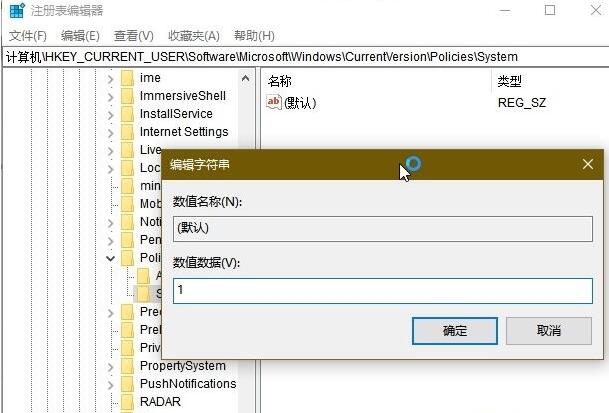
4. Um die oben genannten Optionen zu deaktivieren, fahren Sie mit dem rechten Bereich fort.
Um den Sperrbildschirm zu deaktivieren, klicken Sie mit der rechten Maustaste, um einen neuen DWORD-Wert (32-Bit) mit dem Namen DisableLockWorkstation zu erstellen, doppelklicken Sie auf das Element, setzen Sie seine Wertdaten auf 1 und klicken Sie auf die Schaltfläche [OK] (Abbildung 7).
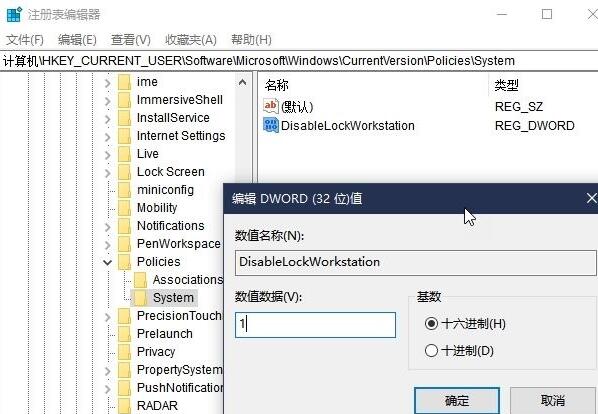
5. Wenn Sie Passwortänderungen deaktivieren möchten, erstellen Sie einen neuen DWORD-Wert (32-Bit) mit dem Namen DisableChangePassword und ändern Sie dann seine numerischen Daten in 1 (Abbildung 8).
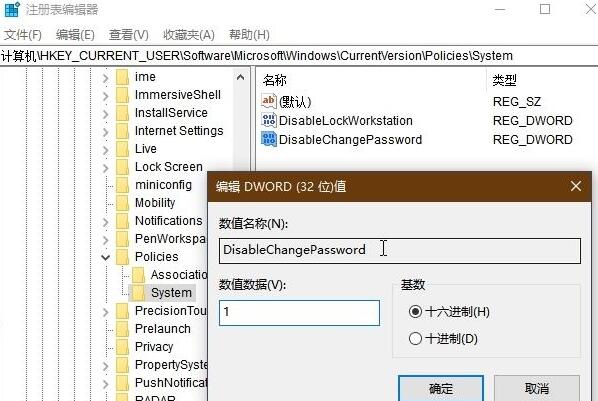
6. Wenn Sie [Benutzer wechseln] deaktivieren möchten, müssen Sie nur einen DWORD-Wert (32-Bit) mit dem Namen HideFastUserSwitching erstellen und seine numerischen Daten auf 1 setzen. Sie müssen lediglich einen DWORD-Wert (32-Bit) mit dem Namen NoLogoff erstellen und dessen Wertdaten auf 1 setzen. Wenn Sie die Option [Task-Manager] im sicheren Anmeldemenü deaktivieren möchten, müssen Sie nur einen DWORD-Wert (32-Bit) erstellen. Bit) mit dem Namen DisableTaskMgr. Bit) und setzen Sie seine numerischen Daten auf 1.
Mit der oben genannten Methode können Sie die Optionen, die Sie nicht benötigen, auf der Strg+Alt+Entf-Schnittstelle löschen und so verhindern, dass einige Optionen von anderen verwendet werden.
Das obige ist der detaillierte Inhalt vonSo verbergen Sie einige Sicherheitsoptionen von Strg+Alt+Entf in WIN10. Für weitere Informationen folgen Sie bitte anderen verwandten Artikeln auf der PHP chinesischen Website!
In Verbindung stehende Artikel
Mehr sehen- So stellen Sie das Win10-System eines Lenovo-Computers wieder her
- So installieren Sie das Win10-System in der GUID-Partition
- So wechseln Sie in den abgesicherten Modus im Win10-System
- So stellen Sie in der Win10 Home-Version eine Verbindung zum Remotedesktop her
- So legen Sie Netzwerkberechtigungen in der Win10 Home-Version fest

